2025年のベストLinux VPNをダウンロード – ディストリビューション用カスタマイズ可能なGUI
強固なセキュリティ、完全にカスタマイズ可能なインターフェイス、および幅広いディストリビューション対応を備えたLinuxで最高のVPNを手に入れましょう。
- カスタマイズ可能なオープンソースGUIアプリ
- Ubuntu、Mint、Debian、Fedora、Archディストリビューションとの互換性
- 強力な暗号化と厳格なノーログポリシー
- より高速な10-Gbps RAMのみのサーバー
* Ubuntu 20.04+ (LTS)、Mint、Debian、Fedora、Archが必要です。

あらゆるデバイスを保護
LinuxにPIA VPNアプリをインストールする方法
PIA VPNのLinux専用アプリをダウンロードして、完全にカスタマイズ可能で豊富な機能を備えたGUIで数秒でディストリビューションを安全にしましょう。
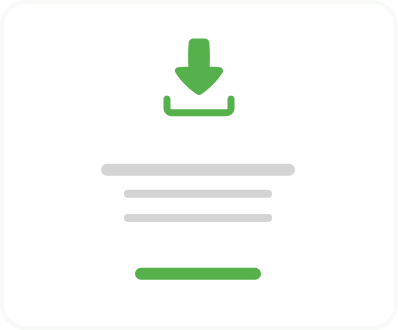
ステップ2
PIA Linux
VPNアプリをダウンロード

ステップ3
ターミナルでPIA VPNのダウンロードを開く

ステップ4
電源ボタンをクリックして最寄りのLinux VPNサーバーに接続するか、グローバルネットワーク内のロケーションを選択
PIAでLinux VPNソフトウェアを手動で設定する方法
PIA VPNのLinux専用アプリは人気のディストリビューションに対応していますが、ターミナルで手動で設定することもできます。OpenVPNとNetwork Managerの手順に従ってください。
OpenVPNとターミナルを使用したLinux VPNの設定
- PIAのOpenVPN 設定ファイルをダウンロード
- ターミナルを開き、ディストリビューションに適したコマンドを使用してOpenVPNをインストール
- 「cd Downloads」と入力してディレクトリを変更
- 「sudo unzip openvpn.zip」と入力して、OpenVPNファイルを解凍
- コマンド「sudo openvpn config-servername.ovpn」を使用してOpenVPNサーバーに接続。「servername」を選択したサーバーロケーションと置き換える
- PIAの認証情報を入力してサーバーに接続
Network Managerを使用したLinux VPNの設定
- Download PIAのOpenVPN configuration files.
- デバイスに利用可能なOpenVPN Network Managerの更新をインストール
- Open ネットワーク settings on Linux and select VPN.
- 接続したいロケーションに応じてサーバーファイルをインポート
- PIAの認証情報を入力し、VPN接続をオンにする
より詳細な手順については、OpenVPNとNetwork Manager用の詳細ガイドに従ってください。または、ポートポータルを開いて、手動のOpenVPNインストラクションを確認するか、専用のPIAアプリなしでLinuxのVPN設定を行うための手動接続スクリプトを使用してください。
PIAは以下のデバイスに対応しています:

Linux版VPNを利用する理由

使いやすいGUI
ディストリビューション互換性とPIAは相性抜群です。PIAの直感的なLinux VPNアプリは、ディストリビューションとVPNを一緒に利用しやすくします。当社のオープンソース、フルGUIアプリを使用すれば、対応するディストリビューションではコマンドラインの設定が不要です。
Ubuntu、Mint、Debian、Fedora、Archにすぐに使えるLinux VPNアプリをダウンロードして、すぐにサーバーに接続してトラフィックを安全に保ちましょう。ボタンをクリックするだけで設定を変更できます。コマンドラインは必要ありません。
完全にカスタマイズ可能なディストリビューション設定
ディストリビューションを有効活用するには?PIAはスプリットトンネルやカスタマイズ可能なDNS構成などの高度な機能でLinux VPN設定を変更できます。
どのアプリをVPNを通して実行するか、どのアプリを通常どおりLinuxで実行するかを選択できます。接続を切る必要はありません。デフォルトのPIA DNSを使用するか、アプリ内で独自のカスタムDNS設定を作成し、Linuxアプリを自分に合わせ設計しましょう!


Linuxのトラフィックを安全に保つ
強固なセキュリティと強力な暗号化で、外部の覗き見からトラフィックを守りましょう。私たちのVPNアプリは、データを保護するために安全なプロトコルを使用しています。必要に応じて、大きなファイルを送信するためにMTUの基本を調整できます。
Linux VPNアプリ内の高度なキルスイッチでデータセキュリティをさらに強化しましょう。VPNが切断した場合や、スイッチがオフになった場合でも、インターネット経由のデータ送信を停止します。
PIAの最高のLinux版VPNの機能

ゼロデータロギング
裁判で証明されたPIAのノーログポリシーは、ディストリビューションの使用データを収集しないことを保証します。RAMのみを実行するサーバーは再起動ごとに全ての接続の痕跡を消去します。

高度なキルスイッチ
高度なキルスイッチでLinuxのトラフィックにさらなる保護を追加しましょう。VPNが切断したりオフになった場合にデータ転送を停止し、トラフィックが他の誰かに見られないようにします。

無制限のP2Pサポート
遠距離サーバーを使う際にトレント速度を妥協する必要はありません。PIAはすべてのサーバーでP2Pファイル共有をサポートしています。プライバシーを犠牲にせずに素晴らしいパフォーマンスを得られます。

24時間年中無休のサポート
PIA VPNでディストリビューション設定のサポートが必要ですか?ライブチャットまたはメールでお問い合わせください。24時間年中無休でPIAに関するすべての質問にお答えします。
Linux版PIA VPNの仕様とシステム要件
| プロトコル | WireGuard®およびOpenVPN |
| 暗号化 | 128ビットAES、256ビットAES、256ビットChaCha20 |
| 転送 | UDP / TCP |
| プロキシ | SOCKS5およびShadowsocks |
| ポートセクション | UDP ポート8080、853、123、53、1197、1198 TCPポート8443、853、443、80 501、502 |
| 対応OSバージョン | Ubuntu 20.04+ (LTS)、Mint、Debian、Fedora、Arch |
| 最小システム要件 | systemd、sysvinit、openrcベースのシステムを含む32ビットのシステムアーキテクチャ。Linux ARM64でPIAを使用できますが、VPNの特定バージョンをダウンロードする必要があります。 |
無料のLinux VPNを利用すべき?
いいえ、無料のVPNを使用するのは決して良い考えではありません。無料のVPNはリスクが伴うことが多く、特にプライバシーに関しては注意が必要です。いくつかの無料VPNはデータをログし、第三者に販売することがあります。また、Linuxディストリビューションに対応していない場合があり、設定が困難である可能性があります。無料のVPNは直感的なGUIを持っていないことが多く、サーバーを切り替えたりLinuxでVPN設定を変更す際に不便です。
Linuxには有料のVPNを利用するのが賢明です。強力なセキュリティ、広範なサーバーネットワーク、そしてPIA専用のLinuxアプリによるクリーンなGUIが得られます。また、同時接続が無制限なので、1つのサブスクリプションで全デジタルデバイスを同時に安全に保てます。30日間返金保証で気軽にお試しいただけます。
何百万人ものお客さまに信頼され、ご満足いただいています
最も好意的なユーザーレビューのほんの一部をご紹介します。すべてのTrustpilotレビューはこちらでご覧いただけます。
{"tweetsBtnText":"{Tweets}","userBtnText":"{User Reviews}","influencersBtnText":"{Influencers}","techReviewsBtnText":"{Tech Reviews}"}次の企業から評価を受けています






最適なプランをお選びください

よくあるご質問
はい、LinuxにVPNをインストールするのは良い考えです。VPNはオンライン活動を暗号化し、外部の覗き見から隠すことで、外部からの視認やデータの盗難を防ぎます。特に公共Wi-Fiネットワークでは、サイバー犯罪者が潜んでいることが多いため、非常に重要です。Linux用のVPNはウェブサイトのブロックを解除し、煩わしいネットワーク制限を突破するのにも役立ちます。PIA VPNはトラフィックを隠し、IPアドレスを変更することで、位置情報と活動を秘密にします。
PIAがLinuxに最適なVPNです!私たちのVPNはMint、Debian、Fedora、Archを含む人気のディストリビューションに対応しています。コマンドラインを設定せずにPIAのフルGUIアプリをディストリビューションに直接ダウンロードできます。あるいはOpenVPNとNetwork Managerを使って手動でPIA VPNを設定することも可能です。選択はあなた次第です!また、高度なセキュリティ、プライバシー保護、ディストリビューションの機能を拡張するための豊富なサーバーリストも手に入ります。
場合によっては、コマンドラインを使用してVPN接続を手動で設定する必要があります。LinuxのKaliは通常、OpenVPNの設定ファイルが必要です。ファイルをダウンロードしてターミナルで開き、VPNサーバーの接続を設定する必要があります。
Ubuntuには内蔵VPNはありませんが、他のLinuxディストリビューションも同様です。ただし、VPN接続はサポートしているので、Ubuntu用にVPNアプリをダウンロードするか、コマンドラインを使用して設定することができます。Linux版PIA VPN専用アプリはUbuntuに完全対応しています。PIA VPNをダウンロードし、ターミナル経由で開いてサーバーに接続してください。
VPNによって異なります。利用したいLinux VPNを決めたら、そのVPNのサポートセンターでLinux Network Manager (LNM) を使用してインストールする方法を説明するドキュメントを見つけてください。一部のVPNでは、LNMに直接インポートできるOpenVPN設定ファイルを提供しており、オンボードマネージャを使用してVPNを接続する手間を省くことが可能です。
使用するディストリビューションによってこのプロセスは異なる場合があります。Debianベースのディストリビューションの場合は、Linux Terminalを開き、IPv6を無効にし、「sudo apt-get install openvpn」コマンドを使用してOpenVPNクライアントをインストールします。プロンプトが表示されたらアカウントのパスワードを入力し、「cd /etc/openvpn」コマンドを使用してOpenVPN設定ディレクトリにアクセスします。
VPNのウェブサイトからOpenVPN設定ファイルをダウンロードし、「sudo unzip ovpn.zip」コマンドを使用して圧縮された設定ファイルを抽出します。「ls -A」コマンドを入力することで、すべての利用可能なVPNサーバーのリストを表示できます。サーバーを選択し、「sudo openvpn [サーバー名]」コマンドを使用して接続します。
Ubuntuに最適なVPNはPIAです。他の多くのVPNとは異なり、私たちのLinuxアプリはWindowsアプリと同等の機能を備えています。PIAは市場で最も構成可能なVPNであり、好きなように設定できます。さらに、驚異的な速度、無制限の帯域幅、無制限のデバイス接続、そして30日返金保証を提供しています。
PIA VPNはLinux専用の完全なGUIを提供しています。複雑なコマンドラインの設定は不要です。Ubuntu、Mint、Debian、Fedora、Archなど、最も人気のLinuxディストリビューションをカバーしています。PIA VPNに登録して、Linuxアプリをダウンロードしてインストールすれば、起動した瞬間にGUIが表示されます。
まだ迷っている場合は、PIA VPNをノーリスクでダウンロードしてください
30日間の返金保証が適用されます。ご満足いただけなかった場合は返金をリクエストしてください。

免責事項:当社の利用規約に従い、PIA VPNを違法な目的で使用することは推奨されません。
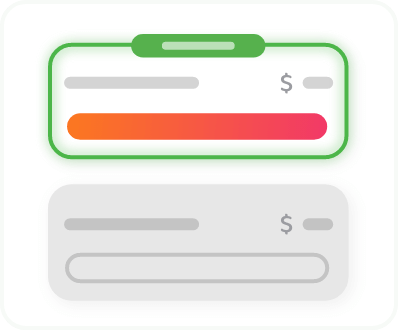




 30日間の返金保証が適用されます
30日間の返金保証が適用されます